Rhythmbox'ta Çalmakta olduğunuz Müzikleri Twitter'da Nasıl Paylaşırsınız
Çeşitli / / February 12, 2022
Editörün Notu: Bu, Guiding Tech hakkındaki ilk Linux makalesidir. Ubuntu gibi Linux dağıtımları için bir müzik çalar olan Rhythmbox ve ondan müziği Twitter'da nasıl paylaşabileceğiniz hakkında konuşuyor. Gelecekte daha fazla Linux/Ubuntu gönderisi yapmayı planlıyoruz.
ritim kutusu Ubuntu'da, varsayılan olarak, bilgisayarınızda ne çaldığını sosyal ağlara göndermenize izin vermez. bu Mikroblog Eklentisi Rhythmbox için tam da bu özelliği ekler – yükledikten sonra, Rhythmbox'ta çalanları hemen Twitter veya Identica'da yayınlayabilirsiniz.
Bu eğitim size Rhythmbox eklentisini Ubuntu'ya nasıl kurabileceğinizi gösterecek. Terminali bu amaç için kullanmak daha az zaman alacaktır, ancak bazılarımız için korkutucu olabilir - bu yüzden bunu GUI yöntemiyle yapacağız.
İlk önce, adresine giderek ana klasörünüzü açın. Yerler > Ev

Vurmak Ctrl+L Konum çubuğunun görünmesi için
Tip ~/.gnome2 veya /home/username/.gnome2 kullanıcı adı, gerçek Ubuntu kullanıcı adınız olmalıdır. Enter'a basın.

adlı yeni bir klasör oluşturun.
ritim kutusu ve açın. adlı başka bir klasör oluşturun eklentiler içinde ritim kutusu az önce oluşturduğunuz klasör.
Rhythmbox Microblogger eklentisini şuradan indirin: buradave bu arşivdeki dosyaları eklentiler Klasör. Şuna benzer:
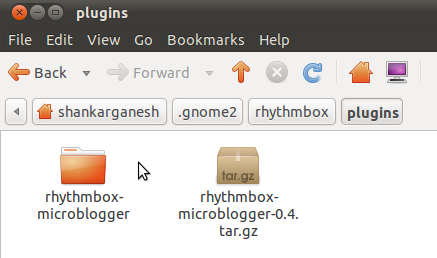
Şimdi Rhythmbox'ı başlatın. Zaten çalışıyorsa, yeniden başlatın. git Düzenle > Eklentiler
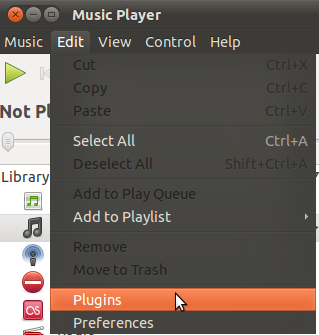
bu Eklentileri Yapılandır penceresi görünecektir. Yanındaki kutuyu işaretleyerek Microblogger eklentisini etkinleştirin. Etkinleştirdikten sonra, Yapılandır.

Görünen pencerede, varsayılan mesaj biçimini düzenleyebileceksiniz.
Vurmak Hesap eklemek. Twitter/Identica'yı seçin ve kullanıcı adınızı yazın. Bu örnekte Twitter kullanıyoruz. Kullanıcı adınızı yazın ve tıklayın Yetki vermek.

Bir web sayfası açılacaktır. Twitter hesabınızda oturum açın ve seçin İzin vermek Rhythmbox'ın Twitter hesabınızda yayınlamasına izin vermek için.

Twitter'ın size verdiği jetonu kopyalayın. Rhythmbox penceresine geri dönün ve kodu yapıştırın ve Değiş tokuş, sonra Kapat.
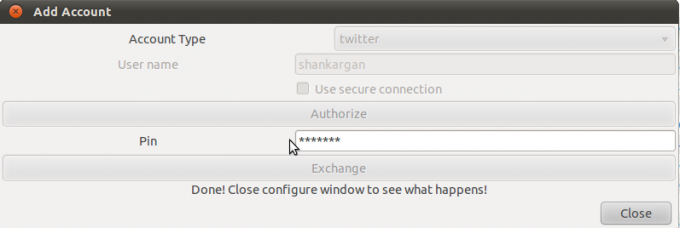
Bir daha Rhythmbox'ta ne çaldığını tweetlemek istediğinizde, sadece Tweet simgesi araç çubuğunda.

Hatta tıklamadan önce tweet'inizi düzenleyebilirsiniz. Göndermek buton. Hepsi bukadar. Sorularınız varsa, yorumlarda onlara sorun.
Son güncelleme 02 Şubat 2022
Yukarıdaki makale, Guiding Tech'i desteklemeye yardımcı olan bağlı kuruluş bağlantıları içerebilir. Ancak, editoryal bütünlüğümüzü etkilemez. İçerik tarafsız ve özgün kalır.



